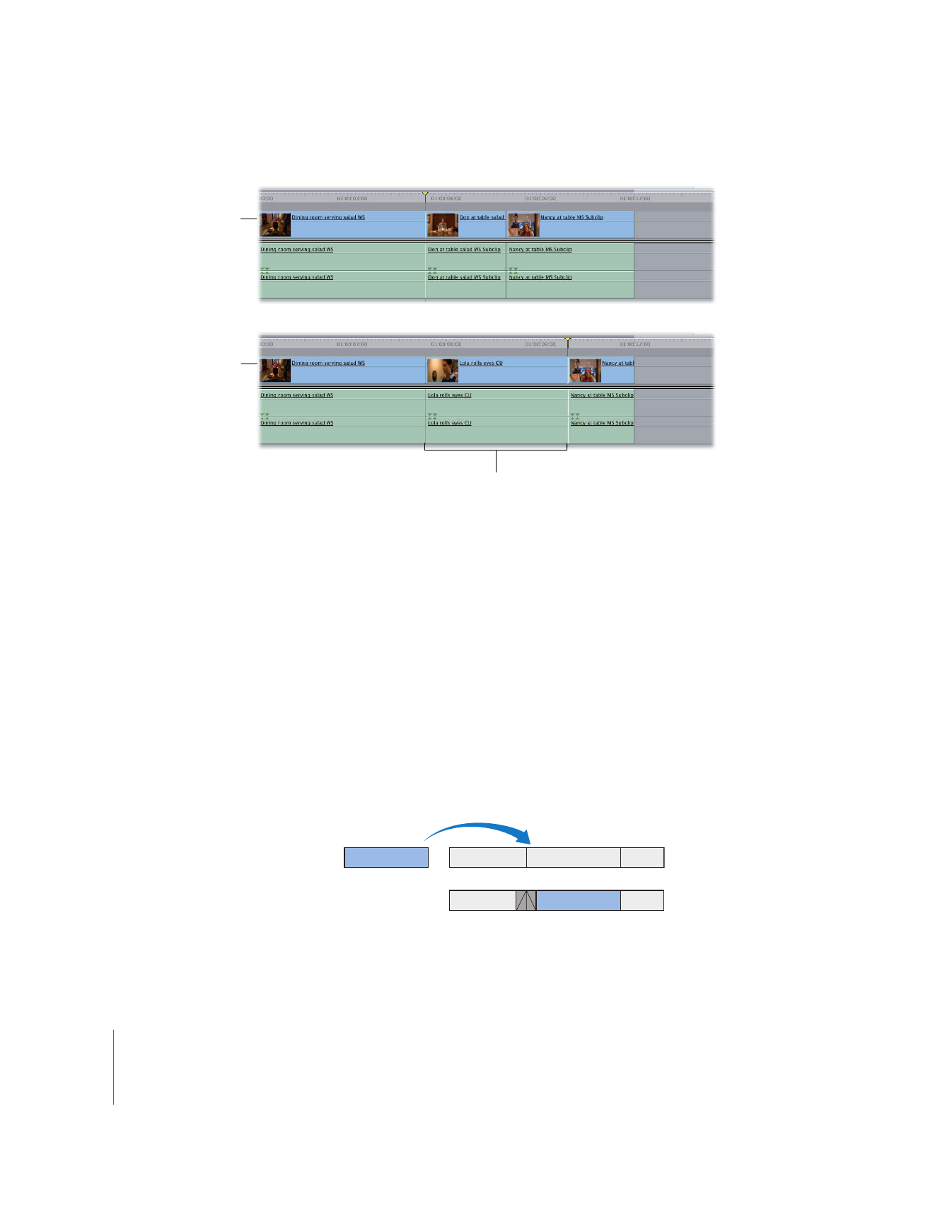
Ausführen eines Videoschnitts im Modus „Überschreiben
mit Übergang“
Der Videoschnitt im Modus „Überschreiben mit Übergang“ ist eine schnelle Möglichkeit,
um einen Videoschnitt im Modus „Überschreiben“ auszuführen, der einen Übergang zwi-
schen Ihrem neuen Quellenclip und dem in der Schnittsequenz davor befindlichen Clip
enthält. Bei der Erstinstallation von Final Cut Pro ist der Standardübergang eine einse-
kündige Überblendung. Weitere Informationen zur Auswahl eines neuen Standardüber-
gangs finden Sie im Abschnitt „
Ändern des Standardübergangs
“ auf Seite 433.
Ein Videoschnitt im Modus „Überschreiben mit Übergang“ ist exakt derselbe Vorgang
wie ein gewöhnlicher Videoschnitt im Modus „Überschreiben“. Zusätzlich wird jedoch
ein auf der entsprechenden Schnittmarke zentrierter Standardübergang in Ihrer
Sequenz platziert.
Vor dem
Überschreiben
Nach dem
Überschreiben
Der neue Clip überschreibt
vorhandene Clips.
A
B
C
C
A
D
D
Vor dem Schnitt
Nach dem Schnitt
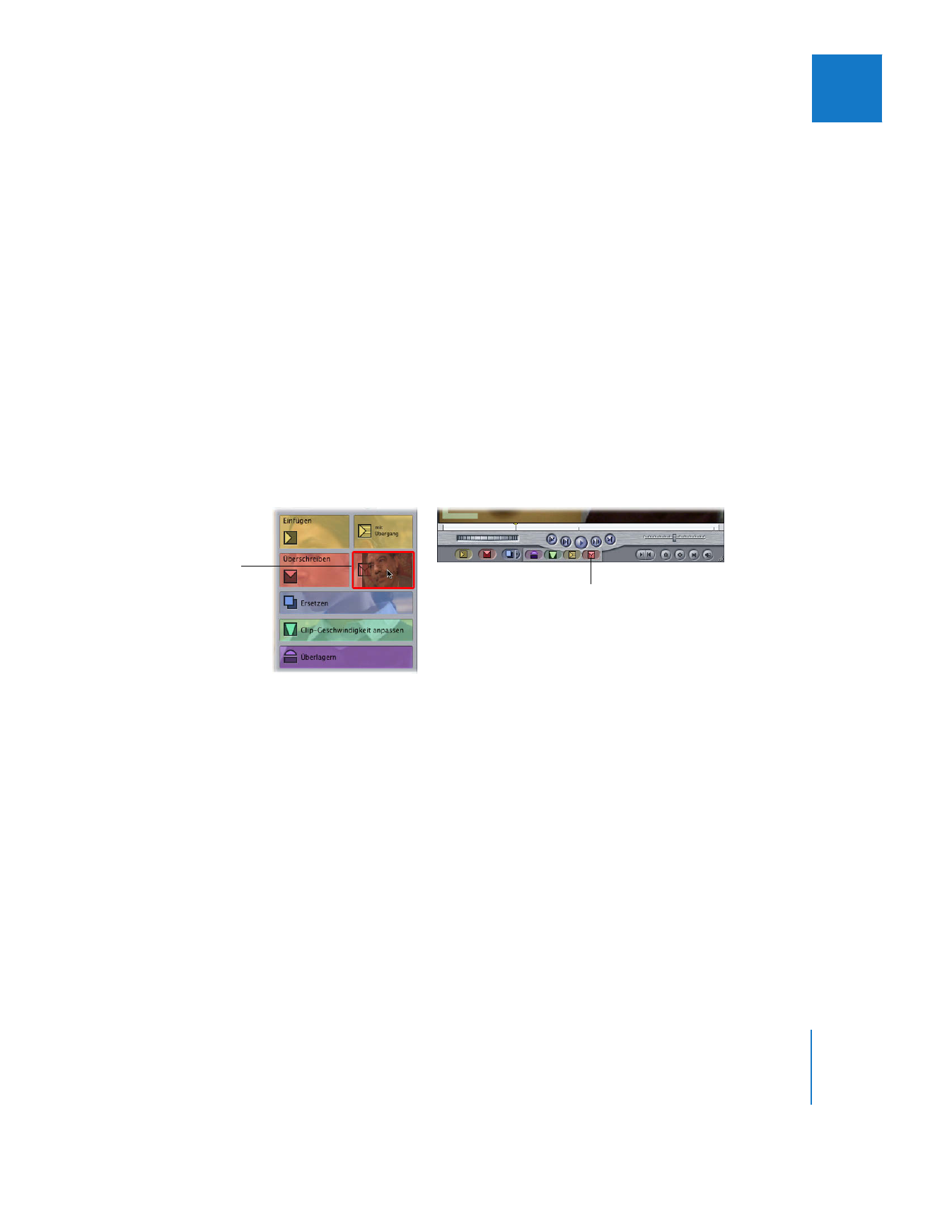
Kapitel 10
Dreipunktschnitt
169
II
Wichtig:
Wenn Sie einen Videoschnitt im Modus „Überschreiben mit Übergang“ ausfüh-
ren, muss genügend Material am Anfang des neuen Clips und am Ende des davor bear-
beiteten Clips vorhanden sein, um den Übergang erstellen zu können. Jeder Quellenclip
muss genügend unbenutzte Bilder (Frames) außerhalb der definierten Schnittmarken
haben, die der halben Dauer des Standardübergangs entsprechen.
∏
Tipp:
Sie können den Videoschnitt im Modus „Überschreiben mit Übergang“ auch mit
mehreren Clips ausführen. Bei jedem Clip erfolgt der Standardübergang zum nächsten
Clip, bis alle ausgewählten Clips eine Reihe bilden.
Gehen Sie wie folgt vor, um einen Videoschnitt im Modus „Überschreiben mit Über-
gang“ auszuführen:
m
Legen Sie die erforderlichen Schnittmarken und Zielspuren fest, und führen Sie
anschließend einen der folgenden Schritte aus:
 Bewegen Sie den Clip aus dem Fenster „Viewer“ in den Bereich „Überschreiben mit
Übergang“ der Schnittüberlagerung im Fenster „Canvas“.
 Klicken Sie auf die Taste „Überschreiben mit Übergang“ im Fenster „Canvas“.
 Drücken Sie die Tastenkombination „Umschalt-F10“.
Taste „Überschreiben
mit Übergang“
Bereich „Einfügen
mit Übergang“ der
Schnittüberlagerung
im Fenster „Canvas“
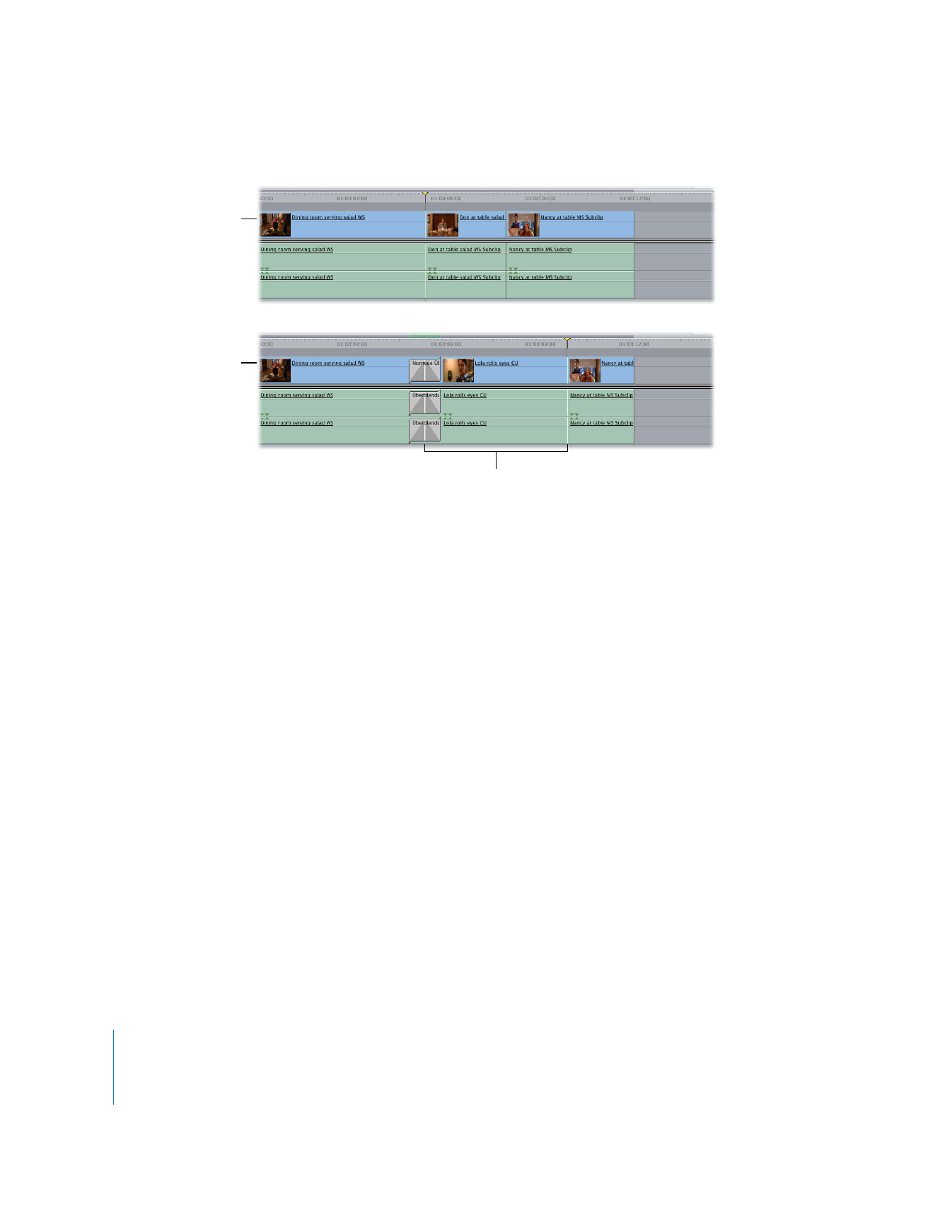
170
Teil II
Rohschnitt
Der Clip überschreibt andere Objekte auf den Zielspuren für die Dauer des Schnitts und
verwendet den Standardübergang.